Para crear un álbum compartido iPhone solo se debe utilizar Photo Sharing de iCloud y podrás disfrutar de compartir fotos de iPhone con amigos y familiares. Sin embargo, se recomienda tener la última versión compatible con su dispositivo para que la experiencia sea más placentera. Sigue leyendo para saber más sobre albumes compartidos iPhone.

- 1. Qué es álbum compartido de iPhone
- 2. Cómo activar y usar álbumes compartidos iPhone
- 2.1. Crear álbum compartido iPhone
- 2.2. Activar la visualización pública en iCloud
- 2.3. Añadir y eliminar fotos a álbum compartido iCloud
- 2.4. Añadir o eliminar a suscriptores en álbum compartido iPhone
- 2.5. Renombrar a álbum compartido iPhone
- 3. Si Álbumes compartidos en iPhone no funciona
- 3.1. Verificar sistema de iPhone

- 3.2. Asegurar el enlace de iCloud de fotos no caducado
- 3.3. Verificar Internet
- 3.4. Actualizar iPhone a la última versión
- 4. Preguntas frecuentes sobre compartir álbum iPhone en iCloud
1. Qué es álbum compartido de iPhone
Un álbum compartido en iPhone de En Familia Apple, es una biblioteca donde puedes compartir fotos y videos con quien decidas hacerlo. Solo debes indexar el nombre de la persona con la que quieres compartir el álbum y este estará disponible para ella. El acceso a dicho álbum puede retirarse cuando lo desees.
2. Cómo activar y usar álbumes compartidos iPhone
Activar álbumes compartidos iPhone es una tarea sumamente sencilla, si aún no sabes como hacerlo, solo debes fijarte en los pasos que aparecen a continuación:
Paso 1.Ve a la aplicación "Ajustes" en tu dispositivo.
Paso 2.Selecciona tu perfil de usuario.
Paso 3.Ve a la sección iCloud.
Paso 4.Dirígete al apartado "Fotos" y activa "Álbumes compartidos".
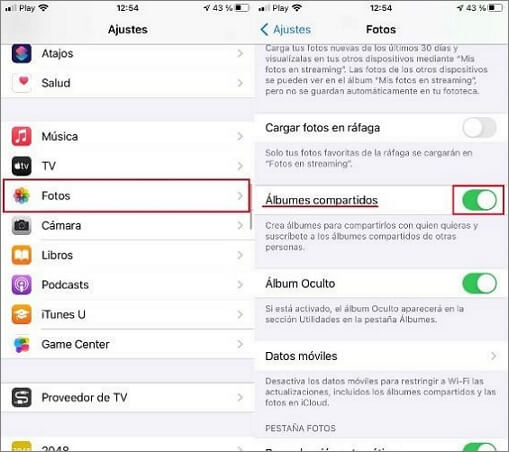
2.1. Crear álbum compartido iPhone
Al igual de sencillo que activar los álbumes compartidos iPhone, crearlos también es muy fácil. Para crear y compartir un álbum de fotos y videos debes:
Paso 1.Dentro de la aplicación fotos toca donde dice "Álbumes".
Paso 2.Seguidamente selecciona el símbolo "+" y luego "Nuevo álbum compartido".
Paso 3.Debes nombrar tu álbum como sea de tu preferencia y dar al botón de "Siguiente".
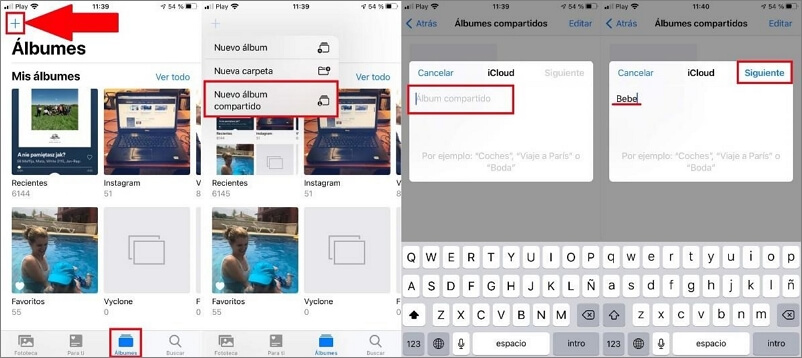
Paso 4.Aparecerá la opción para añadir a un usuario, en esta parte puedes colocar un nombre, un correo electrónico, un número de teléfono o una cuenta iOS.
Paso 5.Por último, selecciona "Crear" y el álbum se estará compartiendo con la o las personas seleccionadas.
2.2. Activar la visualización pública en iCloud
Si eres un usuario que no quiere compartir el álbum con una persona específica, sino que lo quieres hace público, entonces debes seguir estas indicaciones:
Paso 1.Vaya a la sección de "Álbum" y luego a "Álbum compartido".
Paso 2.Seleccione el botón de "Añadir suscriptores" (Es icono con un círculo de un usuario).
Paso 3.Seguidamente debes activar el "Sitio Web Público".
Paso 4.Una vez publicado el sitio, todos los que tengan el URL de acceso de iCloud podrán ingresar en él.
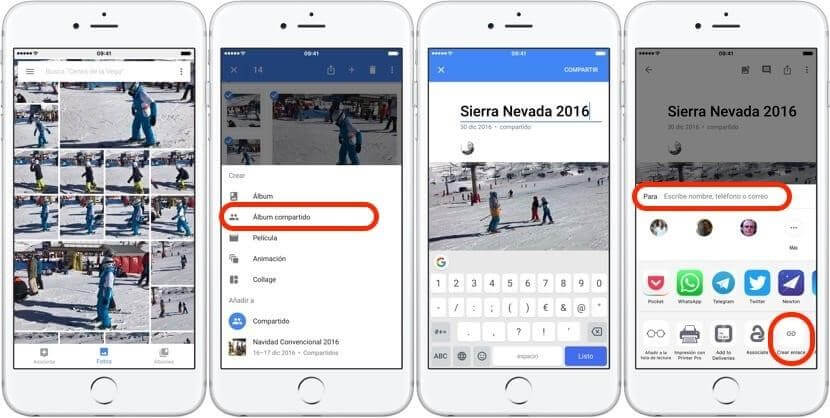
2.3. Añadir y eliminar fotos a álbum compartido iCloud
Añadir fotos en un álbum compartido funciona de la misma manera que en cualquier otro álbum dentro de su dispositivo, sin embargo, una vez añadido el contenido debes darle al botón de publicar. Para que te sea más sencillo hacerlo puedes seguir los siguientes pasos:
Paso 1.Ve a la sección de álbumes.
Paso 2.Selecciona el álbum compartido de tu preferencia y haz clic en el símbolo "+".
Paso 3.Agrega los elementos deseados y luego confirma la acción dando clic en "Listo".
Paso 4.Puedes o no agregar un comentario a los archivos compartidos, luego solo debes seleccionar "Publicar" y el contenido se compartirá.
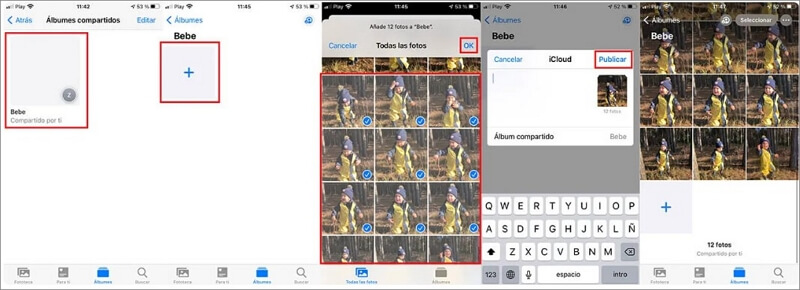
Nota:
Para eliminar solo debes seleccionar el contenido deseado y hacer clic en "Eliminar" y luego "Confirmar".
2.4. Añadir o eliminar a suscriptores en álbum compartido iPhone
Sin duda, agregar y eliminar suscriptores es la tarea más importante a la hora de compartir fotos entre iPhone, por ello, debes seguir los siguientes pasos:
Paso 1.En álbum compartido descubrirás un icono de "busto" y deberías presionarlo.
Paso 2.Para añadir debes tocar el botón de "Invitar personas" y luego seleccionar a los usuarios que deseas que sean los suscriptores y configura si quieres ser el único con permisos de publicación o si tus suscriptores también pueden tener permisos para añadir o eliminar contenido del álbum.
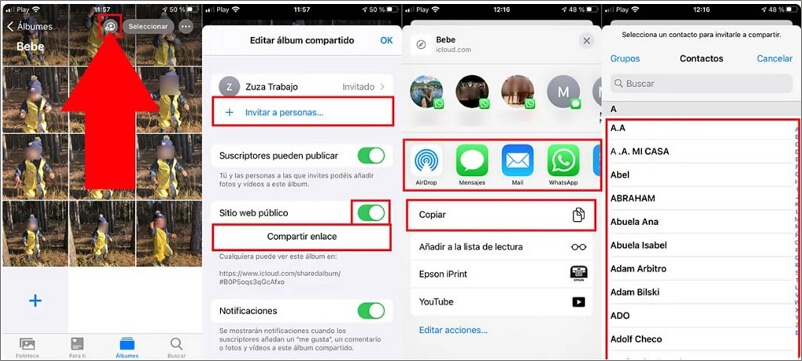
Nota:
Para eliminar debes seleccionar el nombre del suscriptor específico y luego hacer clic en "Eliminar suscriptor".
2.5. Renombrar a álbum compartido iPhone
Si deseas cambiar el nombre de tu álbum porque el que tiene ya no va con el contenido, solo debes seguir estas indicaciones:
Paso 1.Ve a la sección de álbumes.
Paso 2.Selecciona el álbum compartido de tu preferencia y haz clic en el símbolo "+".
Paso 3.Agrega los elementos deseados y luego confirma la acción dando clic en "Listo".
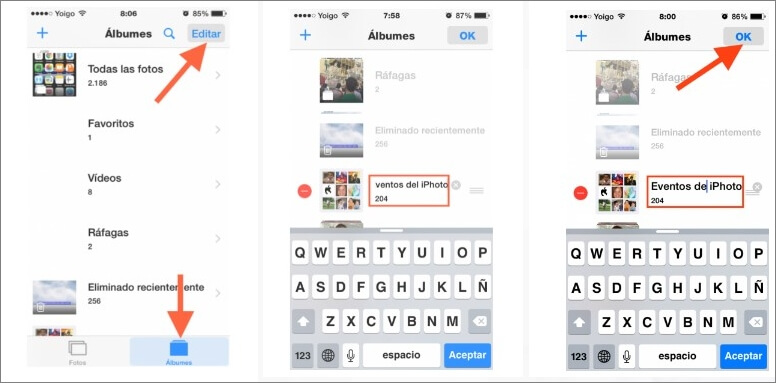
3. Si Álbumes compartidos en iPhone no funciona
Pueden ser diversos los motivos por los cuales no funciona su álbum de fotos compartidas en iPhone. Sin embargo, esto puede deberse a no comprender bien las funciones de la aplicación o algún problema directo en el sistema de tu dispositivo.
3.1. Verificar sistema de iPhone
Lo primero que debes hacer es asegurarte de que el funcionamiento de tu dispositivo sea correcto. Si existe problema, puedes utilizar el programa para reparar iPhone - iMyfone Fixppo para arreglar todos los problemas del sistema iOS. Para ello puedes seguir los siguientes pasos:
Paso 1.Después de descargarlo, haz click en el recuadro "Modo estándar".
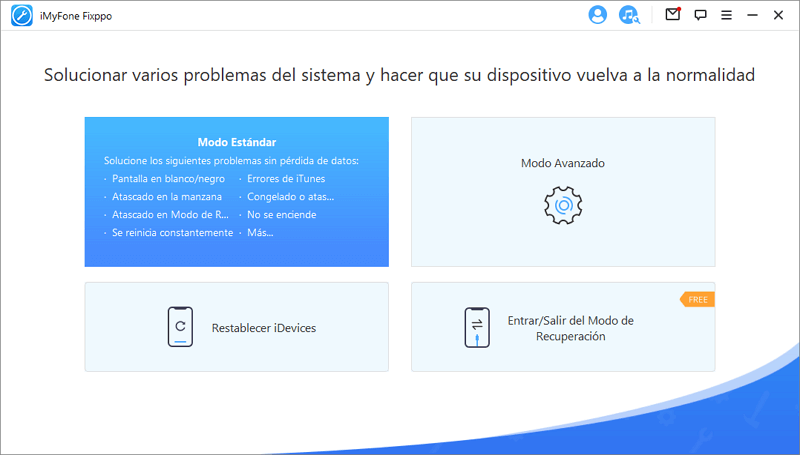
Paso 2.Conectar tu dispositivo al ordenador y aplica clic en "Siguiente".
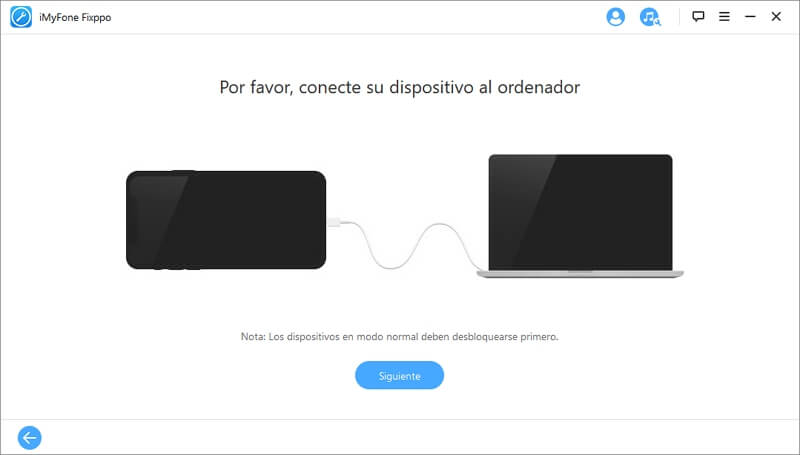
Paso 3.Descarga el firmware de iOS.

Paso 4.El programa comenzará a reparar tu iPhone y en unos minutos terminará el proceso.
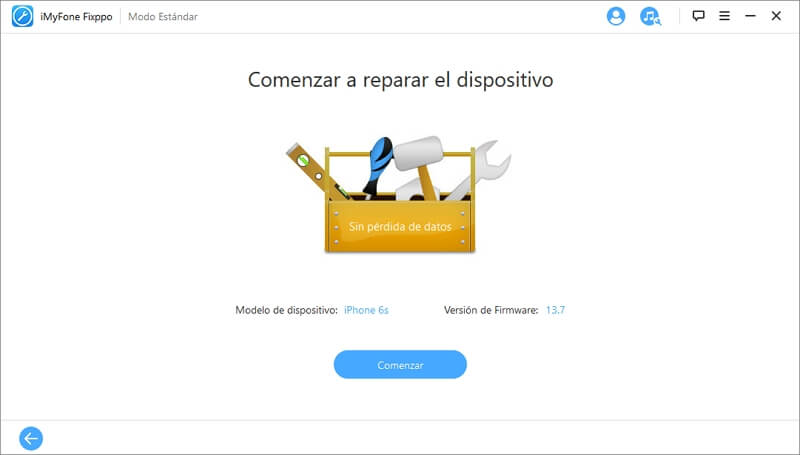
Sin embargo, puede que sigan ocurriendo errores si los daños han sido muy significativos, en caso de suceder debes ingresar en "Modo avanzado" .
Este tipo de verificación y reparación de problemas en tu dispositivo permitirá que se desarrolle eficientemente el funcionamiento de las aplicaciones dañadas. En este caso los álbumes compartidos iPhone.
3.2. Asegurar el enlace de iCloud de fotos no caducado
Algo muy importante cuando se intenta compartir álbum iPhone de fotos es tener en cuenta el tiempo de caducidad del enlace. Los enlaces son necesarios cuando el álbum de fotos es público, sin embargo, estos solo están disponibles 30 días tras haberse enviado. Una vez transcurrido el tiempo debes crear un nuevo enlace y compartirlo, ya que con el anterior no podrán acceder al álbum de fotos compartido.
3.3. Verificar Internet
Otro de los problemas relacionados con compartir álbum iPhone es la conexión a internet, ya que los álbumes no se almacenan en los dispositivos de los suscriptores, sino que se encuentran compartidos por medio de iCloud. No puedes acceder a ellos si tu iPhone no se conecta a Wifi o no puedes utilizar datos móviles. En este sentido, es importante que revises tu conexión antes de buscar cualquier otra explicación para la falla al momento de compartir fotos en iPhone.
3.4. Actualizar iPhone a la última versión
La actualización de iPhone a la última versión del sistema operativo disponible para tu dispositivo puede ser posible a través de actualización automática en tu iPhone.
Si tu iPhone no se actualiza también tienes la opción del software para reparar iPhone iMyfone Fixppo, que te actualiza iPhone a la última versión mientras arreglar tu sistema operativo. Solo debes seguir los pasos señalados con anterioridad.
4. Preguntas frecuentes sobre compartir álbum iPhone en iCloud
Compartir fotos iPhone a partir de un álbum compartido es sumamente sencillo, sin embargo, existen algunas preguntas frecuentes dentro de los usuarios iPhone. Entre ella se encuentran:
1¿Los álbumes compartidos ocupan espacio en iPhone?
Los álbumes compartidos se comparten a través de iCloud por lo que no ocupan espacio dentro de tu dispositivo.
2¿Los álbumes compartidos ocupa almacenamiento de iCloud?
No, aunque los álbumes se comparten desde iCloud, el almacenamiento de los mismos no ocupa espacio directo de tu nube. Puedes compartir al máximo 200 albumes y cada álbum compartido puede contener 5000 fotos o videos.
3¿Si elimino un álbum compartido elimina las fotos dentro?
Al eliminar un álbum compartido se eliminan las fotos y los suscriptores vinculados con el mismo. Por ello, si solo deseas eliminar a los suscriptores no es necesario eliminar el álbum completo.
Conclusión
El álbum compartido iPhone te permiten compartir fotos con personas específicas. En el artículo ya sabes cómo crear los diferentes álbumes compartidos, añadir y eliminar contenido y suscriptores y hasta cómo crear álbumes públicos.
En caso de presentar problemas a la hora de compartir álbumes iPhone, debes revisar tu conexión a internet, la validez del enlace URL o recurrir a la ayuda al software recuperar iPhone, iMyfone Fixppo para actualizar y reparar tu sistema operativo sin perder datos.
¡A qué esperas! ¡Intenta compartir las fotos y compartir las memorias juntas con los que quieres!

